An den Computer anschließen
Im Lieferumfang des Kreativ-Stift-Displays sind der bereits angebrachte Cintiq 22 Displaystandfuß und verschiedene Zubehörteile enthalten. Eine Liste der Komponenten finden Sie unter Über Ihr Cintiq 22. Anweisungen zum Einrichten des Standfußes finden Sie unter Cintiq 22 Standfuß anpassen.
Wenn Sie das Cintiq ausgepackt haben und verwenden möchten, führen Sie die folgenden Schritte aus, um die Verbindung mit dem Computer herzustellen.
Themen auf dieser Seite
Anschließen des Videokabels
- Stellen Sie sicher, dass Ihr Computer die folgenden Systemvoraussetzungen erfüllt:
- HDMI-Anschluss (oder kompatibler Adapter)
- Verfügbarer USB-Port
- Schalten Sie Ihren Computer aus.
- Schließen Sie Ihr Gerät mit dem HDMI-Kabel an den Computer an. Verwenden Sie den entsprechenden Adapter, sofern erforderlich.
Warnung: Verwenden Sie nur einen für Ihr Cintiq geeigneten Netzadapter. Der Einsatz eines nicht geeigneten Netzadapters könnte das Cintiq beschädigen.
Anschließen des Cintiq 22 an Ihren Computer
- Entfernen Sie die Abdeckung des Kabelanschlusses, um die Kabelanschlüsse freizulegen.
- Drücken Sie die Abdeckung entsprechend den Richtungspfeilen nach oben.
- Ziehen Sie die Abdeckung zurück, um die Kabelanschlüsse freizulegen.
- Schließen Sie das HDMI-Kabel an Ihr Stift-Display und an Ihren Computer an. Siehe „Anschließen des Videokabels“ weiter oben.
- Schließen Sie das USB-Kabel an Ihr Stift-Display und an Ihren Computer an.
- Schließen Sie das Netzteil an das Cintiq an. Genaue Informationen können Sie dem Verkabelungsdiagramm unten entnehmen.
- Schließen Sie das Netzkabel des Adapters an und stecken Sie es in eine Steckdose. Genaue Informationen können Sie dem Verkabelungsdiagramm entnehmen.
- Drücken Sie den Netzschalter, um das Stift-Display einzuschalten, und schalten Sie anschließend Ihren Computer ein.
- Befolgen Sie die Anweisungen auf der Seite Installation des Wacom-Treibers.
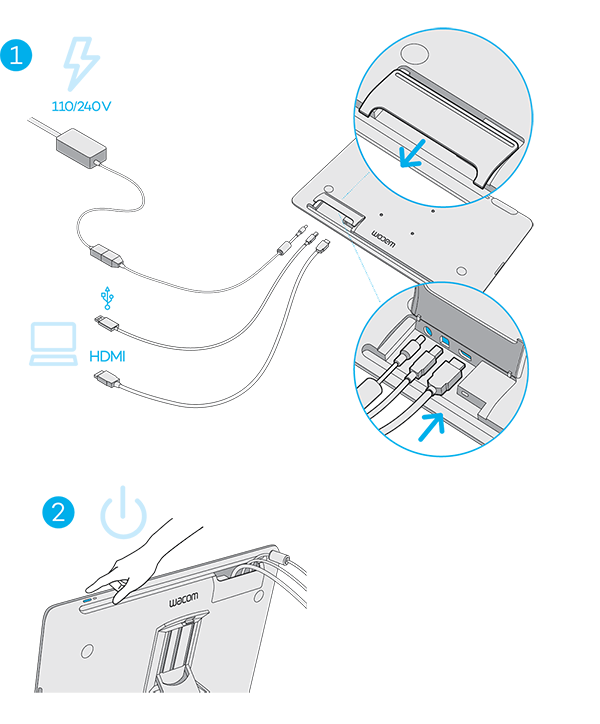
Hinweis: Für die Verwendung mit mehreren Anzeigegeräten steht der Displaywechsel zur Verfügung. Damit können Sie den Bildschirmcursor zwischen dem Cintiq und anderen Bildschirmen umschalten.
| | Meine Informationen nicht weitergeben | | Cookies | | Allgemeine Geschäftsbedingungen | | Datenschutzrichtlinien |